O mau de qualquer dispositivo é que ele pode ter uma tela preta ou congelar. Em tal situação, muitas pessoas começam a entrar em pânico e já verificam os preços para comprar um novo iPhone. No entanto, nem tudo é tão ruim quanto parece à primeira vista e pode ser consertado, e de uma forma bastante simples.
Como regra geral, uma tela congelada ou preta é causada por uma falha no código do software, então a melhor maneira de se livrar do problema é forçar o reinício do iPhone. Na maioria dos casos, isso é tudo o que é preciso para resolver o problema, então isso deve ser o suficiente.
No entanto, é provável que tenha de tomar medidas mais drásticas para resolver o problema, por isso vamos descobrir o que se está a passar.
Neste artigo:
- Como reiniciar à força o seu iPhone
- Por que você pode precisar carregar seu iPhone se ele estiver congelado ou irresponsável?
- Como reinstalar o iOS no seu iPhone
- Contacte o Suporte Apple se nada ajudar
Como reiniciar à força o seu iPhone
Esta é a coisa mais básica que você pode fazer se encontrar um ecrã congelado no seu iPhone. O Force-restart não apagará nenhum dado nem alterará nenhuma configuração.
No entanto, tenha em mente que a forma de reiniciar à força depende do modelo do seu iPhone. As formas de forçar o reinício do seu iPhone são
Como forçar o reinício do iPhone 12, iPhone XR, iPhone SE (2ª geração), iPhone 11, iPhone XS, iPhone X e iPhone 8
Eis o que deve fazer para reiniciar à força qualquer um destes iPhones:
- Pressione e depois solte o botão de aumento de volume
- Pressione e depois solte o botão de redução de volume
- Pressione e mantenha pressionado o botão de alimentação (lateral)
- Quando o logotipo da Apple aparecer, solte o botão de ligar/desligar
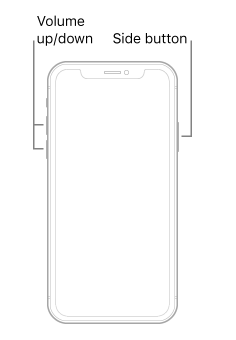
Como forçar o reinício do iPhone / Crédito de imagem: Apple
Como forçar o reinício do iPhone 7
Aqui está o que deve fazer para forçar o iPhone 7 a reiniciar à força:
Pressione e mantenha pressionado o botão para baixo do volume e o botão de energia simultaneamente. Solte ambos os botões quando o logotipo da Apple aparecer.
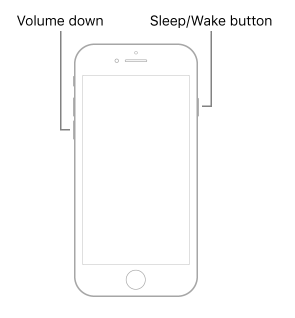
Como forçar o reinício do iPhone 7 / Crédito de imagem: Apple
Como forçar o reinício do iPhone 6S, iPhone SE (1ª geração) e todos os modelos anteriores de iPhone
Aqui está o que você deve fazer para forçar o reinício destes modelos de iPhone:
Pressione e mantenha pressionado por pelo menos 5-10 segundos os botões de energia e de casa ao mesmo tempo.
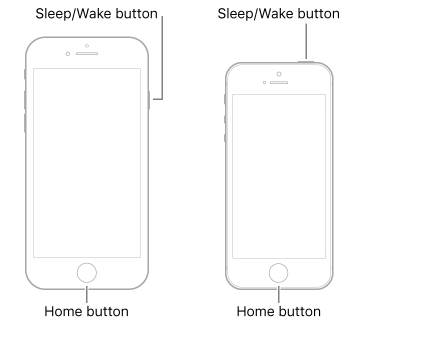
Como forçar a reiniciar o iPhone 6S e todos os modelos anteriores de iPhone / Crédito de imagem: Apple
Se isso não funcionar, você pode precisar entrar em contato com o Suporte da Apple. No entanto, antes de contactar a Assistência da Apple, há duas outras coisas que pode fazer: carregar o seu iPhone e reinstalar o iOS.
Isto também o pode ajudar a resolver o problema.
Por que você pode precisar carregar seu iPhone se ele estiver congelado ou irresponsável?
Isto pode parecer estranho, mas o problema pode ser causado por uma falha na informação que o iPhone recebe da bateria. Nesse caso, o iPhone pode se perceber como completamente drenado e desligar por causa disso.
Basta ligar o seu iPhone a um adaptador durante pelo menos 30 minutos e é isso que pode ajudar a resolver o problema. Uma vez carregado, o iPhone pode reiniciar-se sozinho ou começar a responder aos seus comandos, ou pode ser necessário reiniciá-lo à força.
No entanto, se isto não resolvesse o problema, poderia significar que havia alguma falha fatal no iOS. Nesse caso, você precisa reinstalar o iOS.
Como reinstalar o iOS no seu iPhone
No caso de nada do acima mencionado ajudar, a última coisa que você pode tentar antes de chegar ao Suporte da Apple é reinstalar o iOS. Recomendo que tente antes de contactar a Assistência da Apple, pois ser-lhe-á sugerido que tente desta forma em qualquer caso.
Aqui está o que você deve fazer para reinstalar o iOS no seu iPhone:
- Ligue o seu iPhone ao seu Mac, PC, portátil ou MacBook
- Open Finder (para OS Catalina (10.15) ou posterior) ou iTunes (caso você esteja usando um PC com Windows OS ou com versões anteriores de MacOS)
- Coloque o seu iPhone no modo de recuperação:
- Para iPhone 12, iPhone, XR, iPhone 11, iPhone XS, iPhone X, iPhone 8 e iPhone SE (2ª geração):
- Pressione e solte o botão de aumento de volume
- Pressione e solte o botão de redução de volume
- Pressione e mantenha pressionado o botão lateral
- Segure o botão lateral até ver a tela do modo de recuperação com um conector de relâmpago e o logotipo do iTunes ou MacBook
- Para o iPhone 7 e iPhone 7 Plus:
- Pressione e mantenha pressionado simultaneamente o botão para baixo do volume e o botão para dormir e acordar
- Segure o botão para baixo até ver a tela do modo de recuperação com conector de relâmpago e o logotipo do iTunes ou MacBook
- Para o iPhone 6S e todos os modelos anteriores:
- Pressione e mantenha pressionado simultaneamente o botão Dormir/Acorde e o botão Home
- Mantenha o botão Home pressionado até ver o ecrã do modo de recuperação com o logótipo do iTunes ou MacBook
- Para iPhone 12, iPhone, XR, iPhone 11, iPhone XS, iPhone X, iPhone 8 e iPhone SE (2ª geração):
- Você vai ver duas opções: Actualizar ou Restaurar:
- A actualização irá reinstalar o iOS no seu iPhone e irá guardar todos os seus dados
- O Restore irá instalar o último backup do iOS do seu iPhone e irá apagar todos os dados que não estão neste backup
- Selecione Atualizar
- Se a reinstalação não ajudar, você precisará escolher Restaurar.
- Saia do modo de recuperação no seu iPhone:
- Desligue o seu iPhone do cabo USB
- Mantenha o botão de energia e volume desligado até que o iPhone se desligue
- Segure o botão de ligar para ligar o seu iPhone
Contacte o Suporte Apple se nada ajudar
Se nenhum dos itens acima ajudou, o problema é mais provável com o hardware, então você terá que entrar em contato com o Suporte da Apple para resolver o problema. Aqui estão os números de Suporte da Apple que você pode usar para diferentes países:
- Suporte Apple para o número americano: 1-800-275-2273
- Apple Support for Canada (em francês e inglês) número: 1-800-263-3394
- Suporte Apple para o número do Reino Unido: 0800 107 6285
- Suporte da Apple para a Índia número: 000800 1009009
- Número de suporte da Apple para a Austrália: (61) 1-300-321-456
- Apple Support for New Zeeland número: 0800 1 27753
Este artigo foi escrito por Hai-Marie Newman e foi revisado por Vladislav Sheridan, um Editor Gerente da Splaitor, de acordo com a Política de Qualidade e Verificação de Fatos da Splaitor.
Crédito da imagem em destaque: Unsplash





